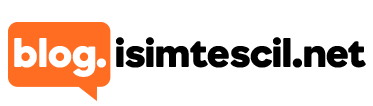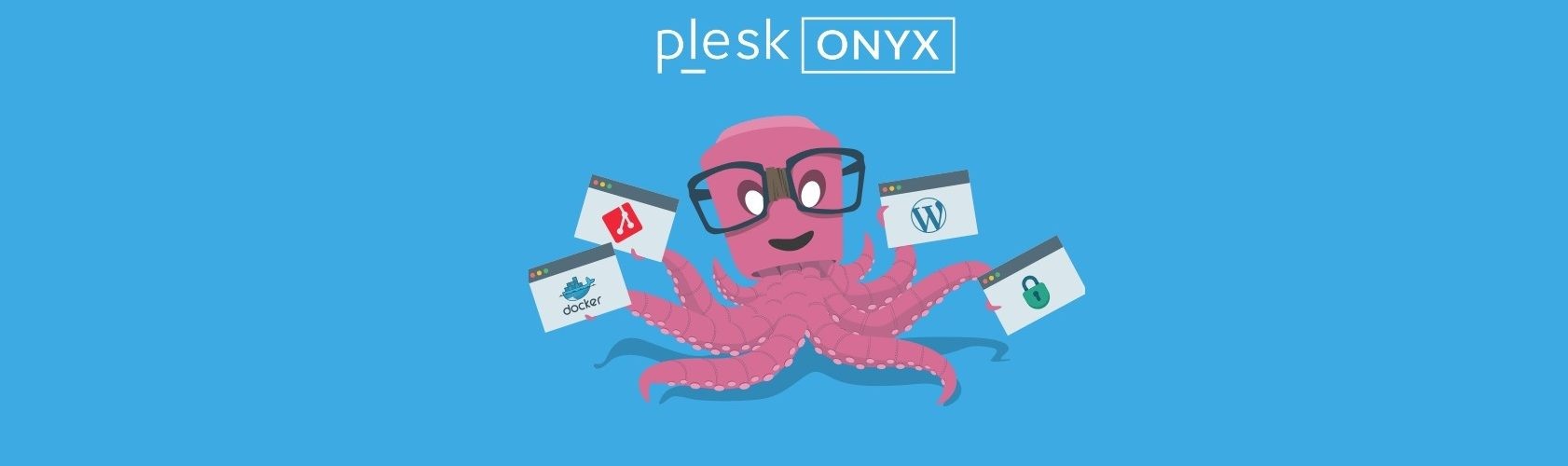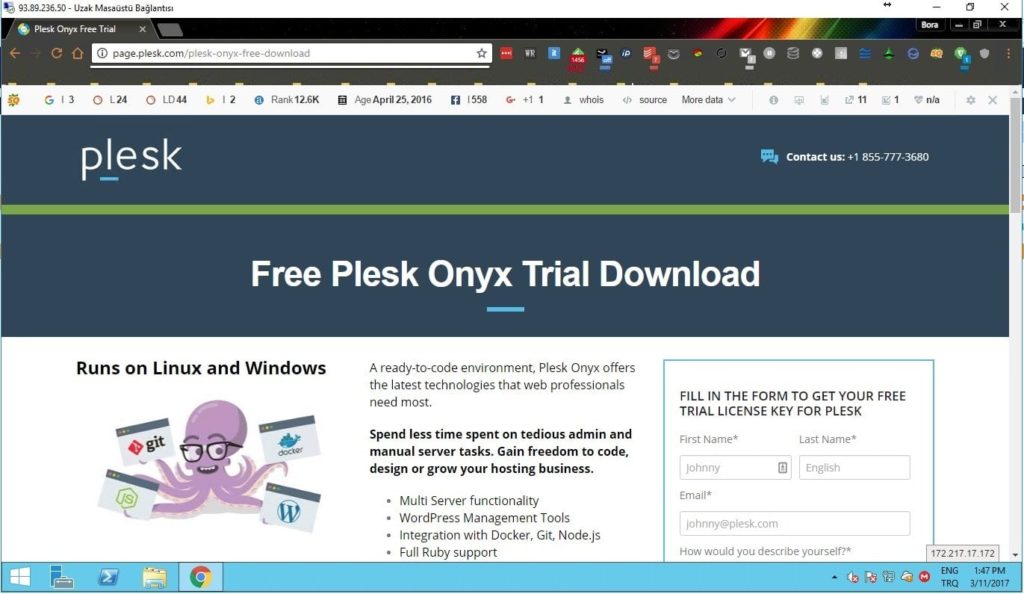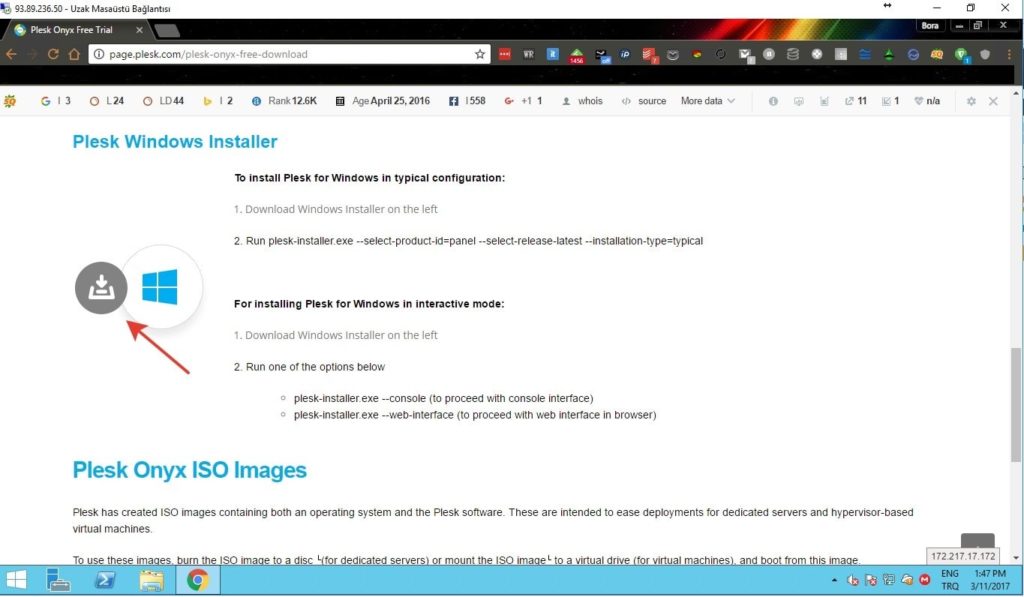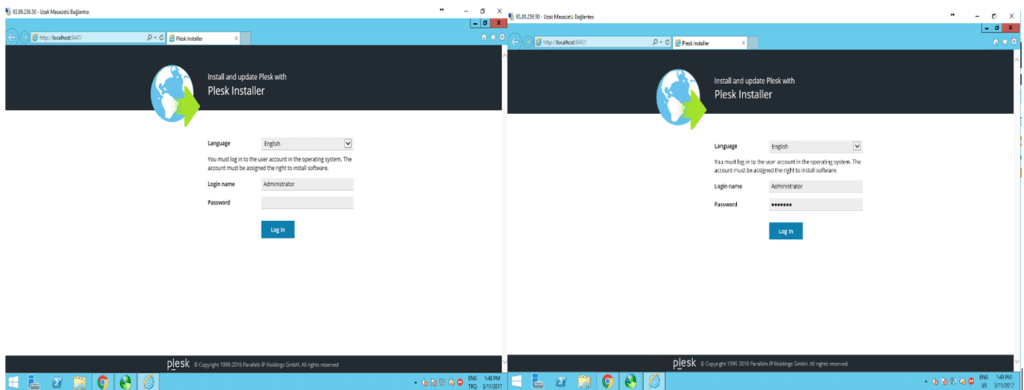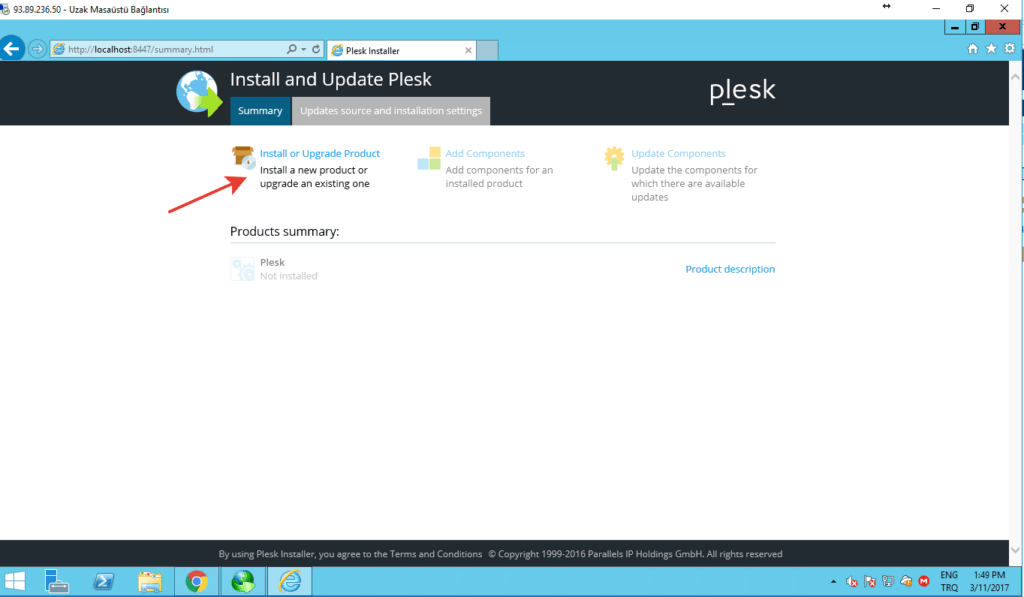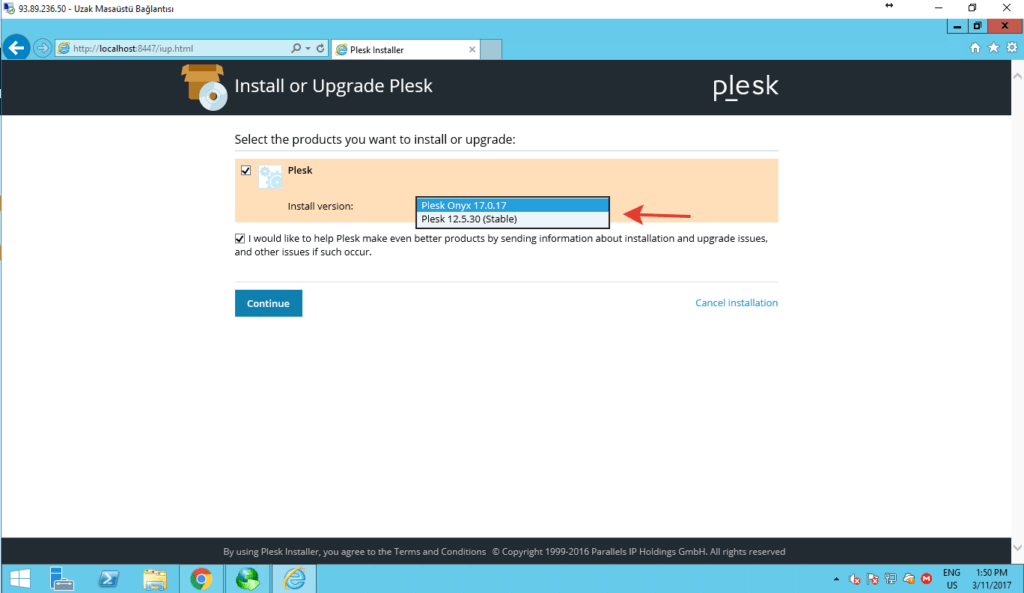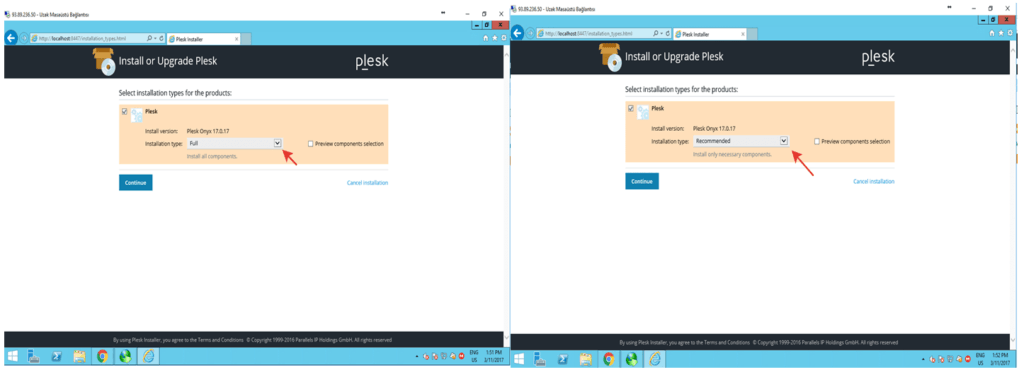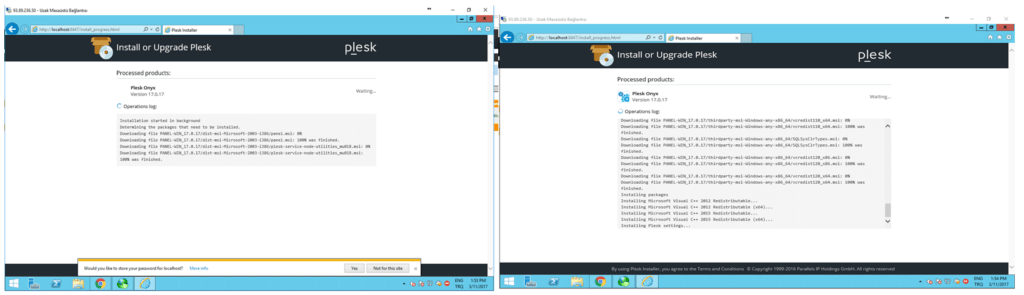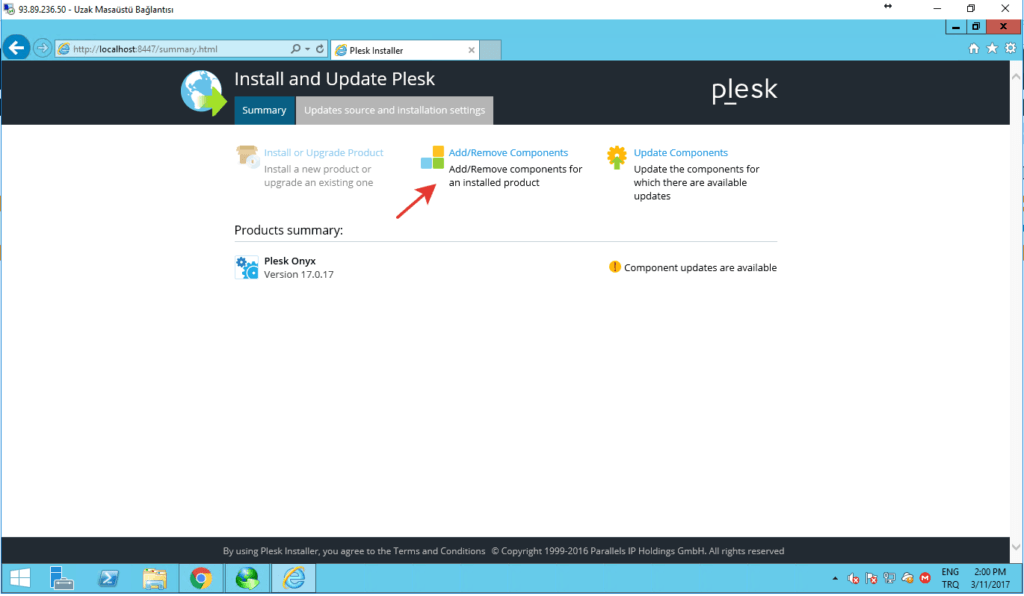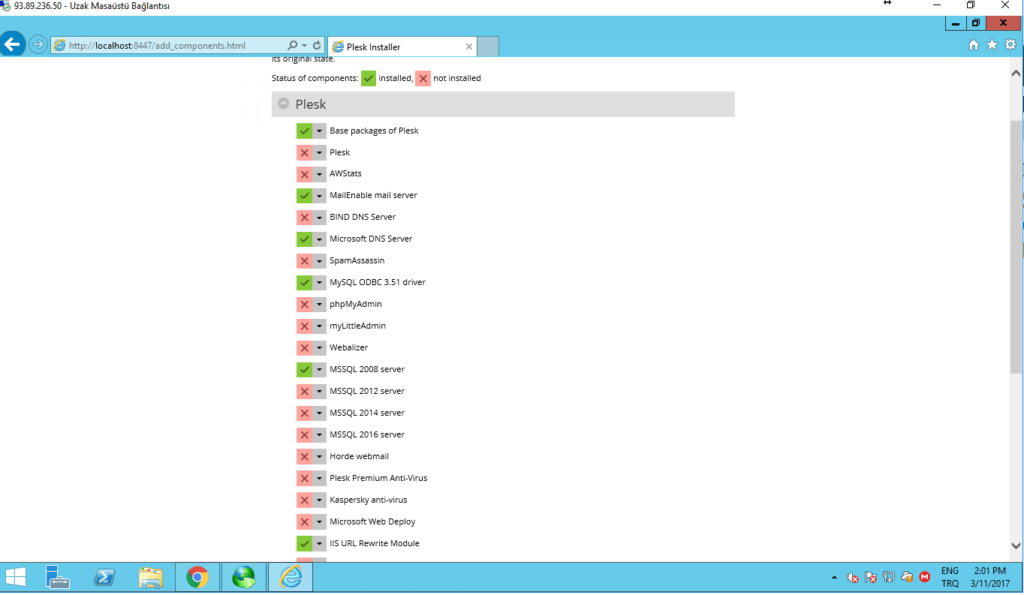Hepimizin bildiği gibi plesk panel, window ve linux sunucular üzerinde kullanılabilen, cPanel ya da WHM panele pek rakip olamasa da, Onyx firmasının satın alması ile birlikte güncelleştirme ve yenilenme sürecini hılandırmış hosting yönetim paneli olarak tanımlayabiliriz. Plesk panelin en büyük avntajlarından biri hem linux hem windows tabanlı olmasu, plesk sayesinde IIS, HTTP, FTP vb bir çok sunucu servisini otomatik olarak kurabilir ve kolaylıkla yönetebilirsiniz.
Sunucu üzerinde Kurulum
İlk aşama olarak bu yazımda sizlerle birlikte Windows VDS (Sanal sunucu) sunucu üzerinde Plesk Control Panel kurulumunu sağlayacağız. Yapmamız gereken işlem Sunucuya uzak masa üstü girişi yapmaktadır. Uzak masa üstü girişinden sonra herhangi bir tarayıcı ile https://www.plesk.com/adresine giriş yapabilirsiniz.
Lisans adımları
Yukarıda yer alan ekran görüntüsünde Free Download alanına tıklayarak plesk panel servislerinin görüntüleyeceğimiz alana erişmeniz gerekmektedir. Download alanında birçok sistem yapısına uygun olacak şekilde plesk panel yapılandırmalarını görebilirsiniz.
Sayfa üzerinde sol tarafta yer alan form alanında FREE LICENSE alanını doldurmamız ve göndermemiz halinde plesk panel sizlere kısa süreli bir Trial licence verecektir. Ben firma lisansım olduğu için kurumsal lisans kullanacağım. Eğer free lisans isterseniz formu doldurarak devam edebilirisiniz.
Linke tıklayarak plesk panel sürümümüzü bilgisayarımıza indiriyoruz vedosyayı çalıştırıyoruz. İndirmiş olduğumuz install dosyasını çalıştırdığımızda tarayıcınız otomatik olarak http://localhost:8447/ adresine bağlantı sağlayacaktır. Sunucu erişim bilgilerini girerek kuruluma devam edebilirsiniz.
Gerekli bilgileri doldurduktan sonra işleme devam ediyoruz ve Login butonuna basarak asıl kurulum ekranına geçiş sağlıyoruz.
Login bağlantısına tıkladıktan sonra INSTALL OR UPGRADE PRODUCT alanına gelerek ilk kurulum alanına erişim sağlanmaktadır.
INSTALL OR UPGRADE PRODUCT alanında kurulum için gerekli olan yapıyı yani PLESK paneli seçmeniz gerekmektedir. Checkbox’ı işaretleyerek gelen versiyon alanı aktif edebilir ve kuruluma devam edebilirsiniz. Mevcut sistem üzerinde Plesk panel şu an iki farklı sürüm sunmaktadır.
Bunlar PLESK ONYX 17.0.17 sürüm tam olarak stabil olmadığından plesk panel firması bu alanda stabil bir sürüm olan PLESK 12.5.30 sürümünü de stabil olarak belirtmektedir. Biz bu kurulum adımlarında son sürüm olan PLESK ONYX 17.0.17 in kurulumunu sağlayacağız.
Bu adımda karşımıza farklı program kurulumlarından aşina olduğumuz bir yapı gelmektedir. Mevcut alanda yer alan bilgide Full bir kurulum mu yoksa önerilen yapının mı kurulmasını istediğimizi sormaktadır. Biz daha sonra plesk panel bileşenlerini manuel olarak ekleyeceğimizden bu aşamada RECOMMENDED seçeneğini aktif ederek işleme devam ediyoruz. Bir sonraki adımda tekrardan sunucu erişim şifresini tarafımızdan isteyerek kurulumu başlatıyor olacağız.
Kurulum işlemi sunucu yapılandırmanıza ve sunucu teknik özelliklerine göre değişkenlik göstermektedir. İşlem tamamlandıktan sonra OK butonuna tıklayarak devam edebilirsiniz.
Ok butonuna tıkladıktan sonra karşımıza ilk kurulum alanı geliyor. Bu alanda önerilen yapılandırmayı tercih ettiğimiz için ADD / REMOVE COMPONENTS Alanına tıklayarak Default kurulum yapılandırmalarını görebiliriz.
ADD / REMOVE COMPONENTS alanında yer alan yeşil onay işaretli yapılar; sunucu üzerinde yüklü olan yapılandırmaları, kırmızı çarpı işaretleri ise sunucu üzerinde yüklü olmayan bileşenleri göstermektedir. Kurulum işlemi tamamlandıktan sonra yerel bilgisayarınız üzerinden http://sunucu adresi:8880 linki ile plesk panel ara yüzüne erişebilirsiniz.